3つの簡単なステップでハッキングされたWordPressを修正する方法
公開: 2021-11-12
あなたのWordPressウェブサイトはハッキングされましたか?
彼が自分のウェブサイトがハッキングされたと思っていると言って私に電話をかけたときの友人の声のパニックを決して忘れません。
彼がオンラインストアを立ち上げてからそれほど長くはありませんでした。 それはドロップシッピングビジネスであり、彼はWordPress、WooCommerce、および他の多くのプラグインを使用してサイトをまとめるのにかなり良い仕事をしていました。 ビジネスはようやく勢いを増し始めましたが、今では、ストアの代わりに、Googleからの簡単なメッセージがありました:
このサイトはハッキングされている可能性があります。
あなたの平均的な買い物客に自信を植え付けるようなメッセージではありません!
彼のホスティング会社がバックアップを持っていたのは非常に幸運だったので、私は彼に物事を回復するための援助の手を差し伸べることができました。 警告がウェブサイトやGoogle検索から削除されるまでに数時間、さらに数日かかりました。
長期的な被害を見積もるのは難しく、クリック課金広告でお金を失い、二度と戻ってこない顧客の数を知っています(もちろん、セキュリティのおかげで、クアロに引っ越すように説得しました。この種の事件はここでは非常にまれです。)
幸いなことに、彼のビジネスは現在順調に進んでいますが、最近彼に会った後、私はこの事件を思い出しました。 他の人にも役立つことを願って、短いガイドを書くことにしました。 WordPress Webサイトを回復し、将来的に保護するのに役立つ、わかりやすくクイックガイドをまとめることができたと思います。 ご存知かもしれませんが、予防は常に治療よりも優れています。つまり、最初にWebサイトを保護する方が、後で修正するよりもはるかに簡単です。
以下の手順を実行したら、WordPressを保護する方法に関する完全なガイドを読むことを強くお勧めします。
ただし、始める前に、1つの重要な質問に答えましょう。

ほとんどのWordPressハッキング事件は、主に2つの要因の組み合わせが原因で発生します。
古いプラグインやテーマを使用している場合、エクスプロイトが時間内に知られるようになることはほぼ避けられず、サイトはハッカーの攻撃の犠牲になります。 nullの(違法にダウンロードされた)テーマとプラグインについても同じことが言えます。誰かがバックドアを残して、後で好きなように使用できるようにすることはほぼ確実です。
これが、WordPressのすべてのセキュリティガイドが常にすべてを最新の状態に保つことを推奨している理由です!
より限定されているのはウェブホスティングに関する議論ですが、これはパズルのもう1つの重要な部分です。 ホスティングプロバイダーは顧客のウェブサイトを保護するために舞台裏で多くの作業を行うことが多いため、信頼できる安全なウェブホスティングを選択することが不可欠です。
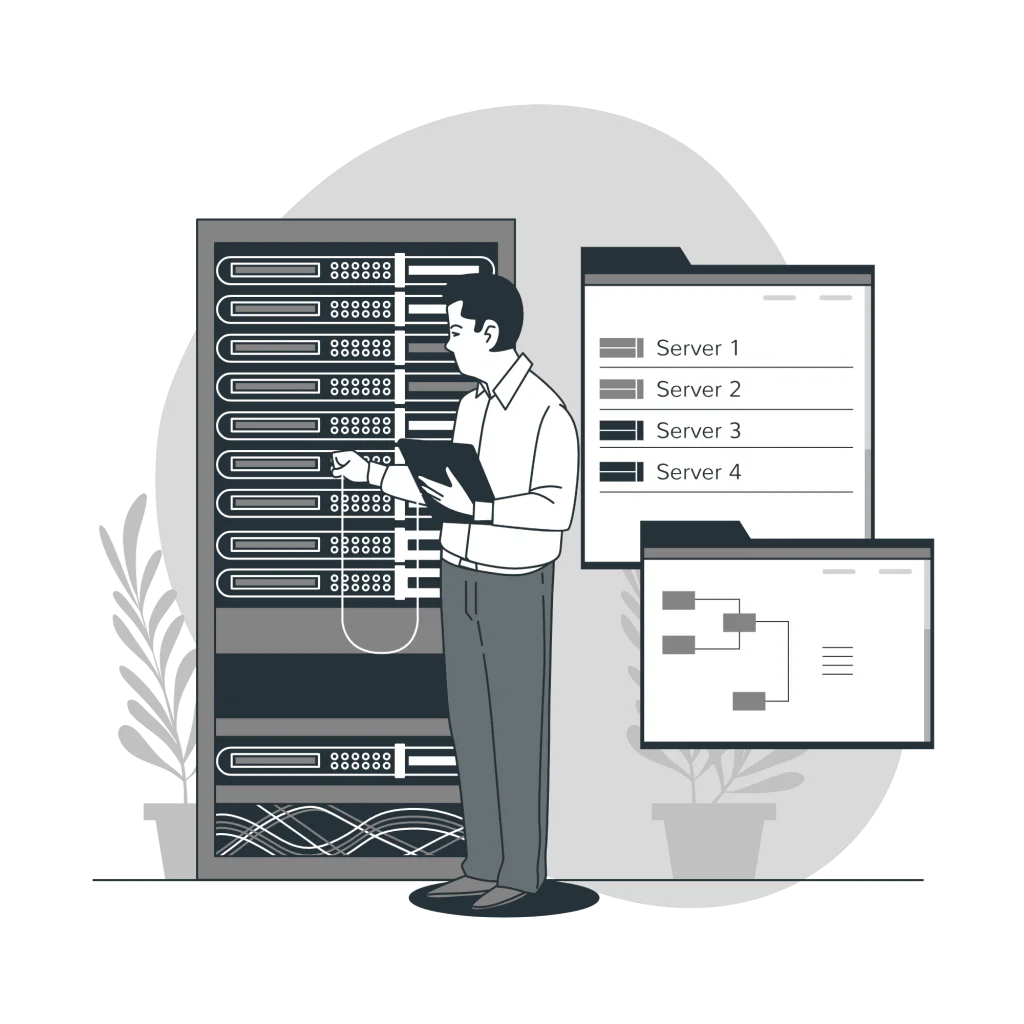
共有ホスティングでは、サーバーを他のWebサイトと共有し、1つが感染すると、その特定のサーバー上の他のすべてのWebサイトに影響を与える可能性があるため、これは特に重要です。
Webサイトがハッキングされた場合は、ホスティングに関してより安全なソリューションが必要かどうかを検討することをお勧めします。 調査を行い、他のホスティングプロバイダーが提供しているものと、それらが実施しているセキュリティ対策を確認してください。
私たち自身のセキュリティ機能の例とあなたが探しているべきものをあなたに与えましょう。 当社のサーバーでは、各顧客はケージファイルシステムに完全に分離されています。つまり、ある顧客のWebサイトが侵害されても、別の顧客に影響を与えることはありません。 見た目はおかしなことに、これはまだすべてのホスティング会社に当てはまるわけではありません。
当社のサーバーは、Webアプリケーションファイアウォール、侵入検知および防止システム、リアルタイムのマルウェアスキャンなど、複数のセキュリティレイヤーによってさらに保護されています。 さらに、Patchmanツールは、サーバー群のWebサイトに何千ものパッチを毎日展開し、サイトの所有者が更新していなくても、WordPressのインストールと最も人気のあるプラグインが脆弱にならないようにします。
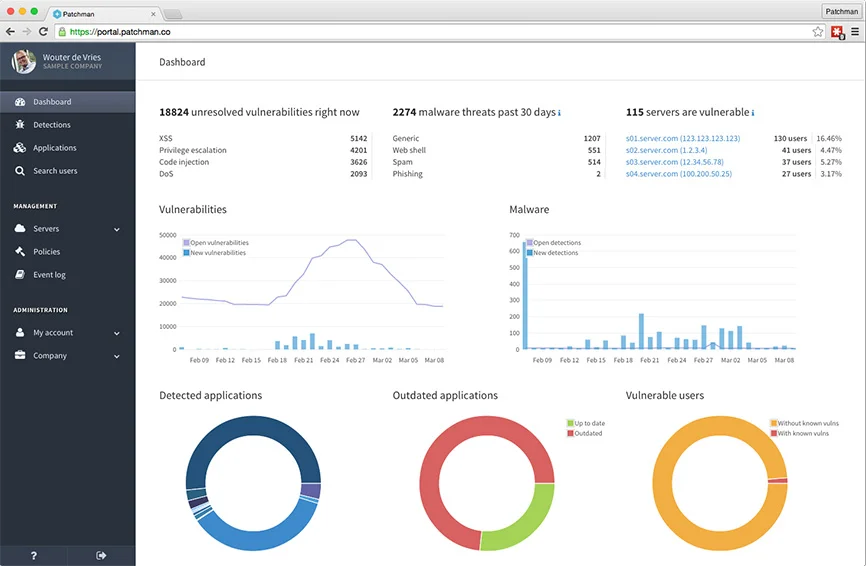
つまり、ハッキングされたWebサイトを修正した後で、これら2つの要素に対処することで、Webサイトの保護レベルが大幅に向上します。
そして今、私たちのガイドの実用的な部分に飛び込みましょう:
ファイルのバックアップを復元することから始めることができます。 データベースにはeコマースの注文などが保存されているため、ファイルのみを復元しても注文はそのまま残ります。
通常、評判の良いホスティングプロバイダーは、サイトのバックアップを毎日作成します。つまり、自分でサイトを復元するか、支援を求めることができます。 また、追加のバックアップサービス(CodeGuardがあります)を提供する場合もあります。これにより、バックアッププロセスをより適切に制御できます。
もちろん、復元ポイントはハッキングインシデントの想定時刻より前である必要があり、それがいつであったかを常に正確に把握できるとは限らないため、数回の試行が必要になる場合があります。
簡単な方法は、マルウェアスキャナーを使用してWordPressのインストールをスキャンし(ここでいくつかの推奨スキャナーを確認してください)、フラグが立てられたすべてのファイルを手動で削除することです。 技術に精通していない多くのユーザーは、自分でそうすることを心配していると感じるかもしれませんが、マルウェアスキャナーは、削除する必要があるものだけを正確に指し示します。
ホスティングプロバイダーが(私たちのように)特殊なソリューションを提供している場合、サードパーティのマルウェアスキャナーの使用が冗長になる可能性があることに注意してください。
感染したファイルの完全なリストを取得したら、FTP(FTP使用ガイドについてはこのリンクをたどる)またはcPanelのファイルマネージャー(ファイルマネージャーガイドについてはこのリンクをたどる)を介してWebサイトファイルにアクセスし、それらを削除できます。示されるように。
一部のセキュリティプラグインもこのオプションを提供します。 最も人気のあるものの1つはWordfenceです。 また、ライブモニタリング、制限付きログイン試行、スパムコメントフィルター、ファイアウォールなどの追加のセキュリティ機能も提供するため、スキャンを実行した後でもプラグインを保持することは間違いなく価値があります。
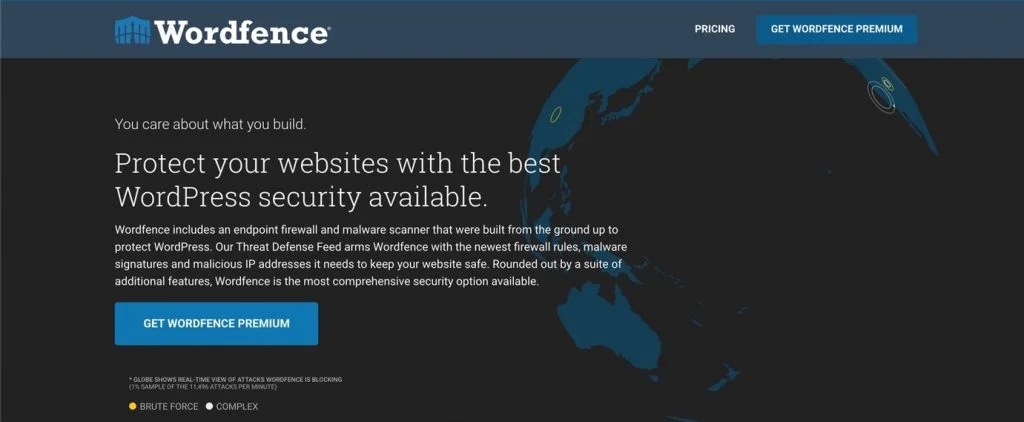
あまり知られていませんが、強力なオプションはWPCerberです。 どちらも非常によく似たセキュリティオプションを備えていますが、インターフェイスが異なり、どちらか一方を優先する場合があります。
Webサイトをクリーンアップしたら、必ずWebサイトの手動バックアップコピーを作成してください。 方法がわからない場合は、このガイドに従ってサイトをバックアップしてください。
上記のように、WordPressの新しいバックアップコピーを作成し、すべての更新に進みます。 画面が空白になったり、エラーが発生したりする場合など、更新後に問題が発生することがあります。
ほとんどの場合、これはプラグインの互換性の問題であるため、次のことができます。
彼が自分のウェブサイトがハッキングされたと思っていると言って私に電話をかけたときの友人の声のパニックを決して忘れません。
彼がオンラインストアを立ち上げてからそれほど長くはありませんでした。 それはドロップシッピングビジネスであり、彼はWordPress、WooCommerce、および他の多くのプラグインを使用してサイトをまとめるのにかなり良い仕事をしていました。 ビジネスはようやく勢いを増し始めましたが、今では、ストアの代わりに、Googleからの簡単なメッセージがありました:
このサイトはハッキングされている可能性があります。
あなたの平均的な買い物客に自信を植え付けるようなメッセージではありません!
彼のホスティング会社がバックアップを持っていたのは非常に幸運だったので、私は彼に物事を回復するための援助の手を差し伸べることができました。 警告がウェブサイトやGoogle検索から削除されるまでに数時間、さらに数日かかりました。
長期的な被害を見積もるのは難しく、クリック課金広告でお金を失い、二度と戻ってこない顧客の数を知っています(もちろん、セキュリティのおかげで、クアロに引っ越すように説得しました。この種の事件はここでは非常にまれです。)
幸いなことに、彼のビジネスは現在順調に進んでいますが、最近彼に会った後、私はこの事件を思い出しました。 他の人にも役立つことを願って、短いガイドを書くことにしました。 WordPress Webサイトを回復し、将来的に保護するのに役立つ、わかりやすくクイックガイドをまとめることができたと思います。 ご存知かもしれませんが、予防は常に治療よりも優れています。つまり、最初にWebサイトを保護する方が、後で修正するよりもはるかに簡単です。
以下の手順を実行したら、WordPressを保護する方法に関する完全なガイドを読むことを強くお勧めします。
ただし、始める前に、1つの重要な質問に答えましょう。
そもそもWordPressのウェブサイトはどのようにハッキングされますか?

ほとんどのWordPressハッキング事件は、主に2つの要因の組み合わせが原因で発生します。
- 古いテーマとプラグイン
- 保護が不十分なウェブホスティング
古いプラグインやテーマを使用している場合、エクスプロイトが時間内に知られるようになることはほぼ避けられず、サイトはハッカーの攻撃の犠牲になります。 nullの(違法にダウンロードされた)テーマとプラグインについても同じことが言えます。誰かがバックドアを残して、後で好きなように使用できるようにすることはほぼ確実です。
これが、WordPressのすべてのセキュリティガイドが常にすべてを最新の状態に保つことを推奨している理由です!
より限定されているのはウェブホスティングに関する議論ですが、これはパズルのもう1つの重要な部分です。 ホスティングプロバイダーは顧客のウェブサイトを保護するために舞台裏で多くの作業を行うことが多いため、信頼できる安全なウェブホスティングを選択することが不可欠です。
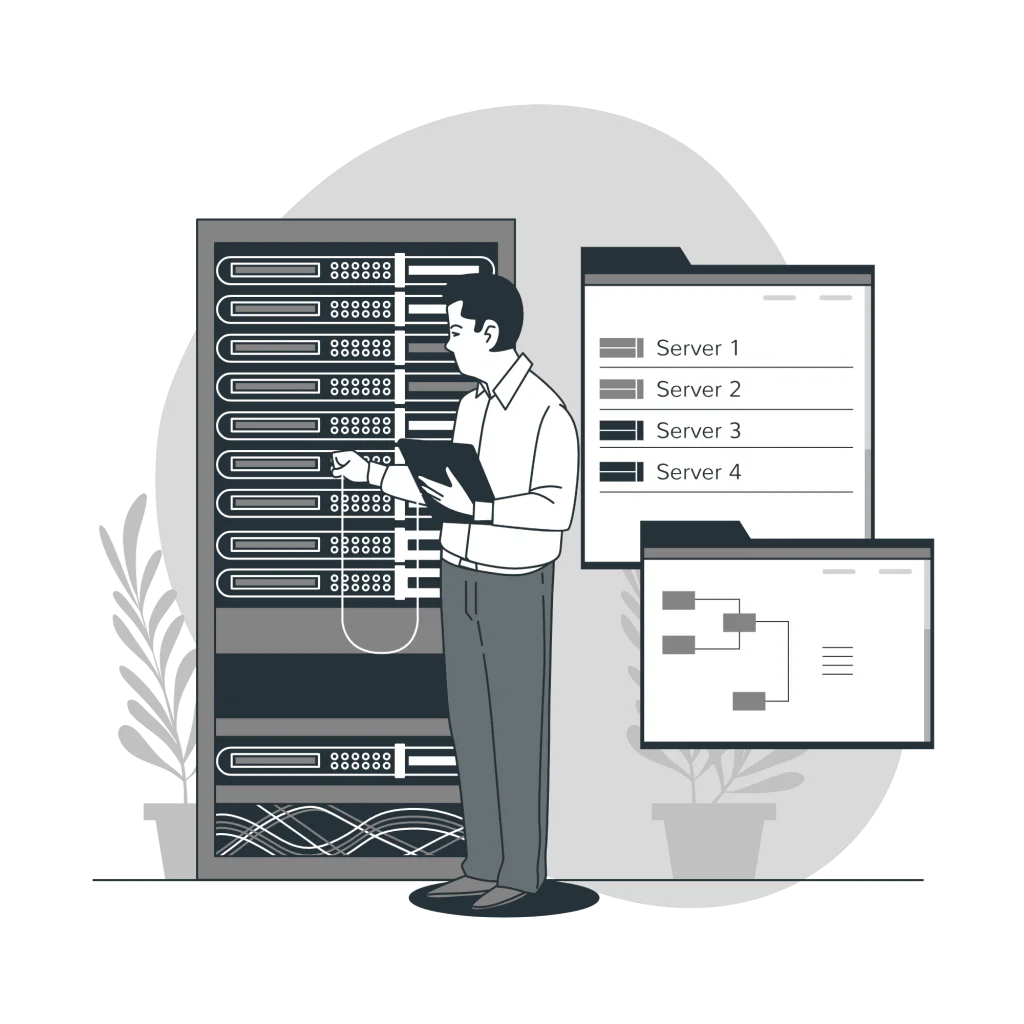
共有ホスティングでは、サーバーを他のWebサイトと共有し、1つが感染すると、その特定のサーバー上の他のすべてのWebサイトに影響を与える可能性があるため、これは特に重要です。
Webサイトがハッキングされた場合は、ホスティングに関してより安全なソリューションが必要かどうかを検討することをお勧めします。 調査を行い、他のホスティングプロバイダーが提供しているものと、それらが実施しているセキュリティ対策を確認してください。
私たち自身のセキュリティ機能の例とあなたが探しているべきものをあなたに与えましょう。 当社のサーバーでは、各顧客はケージファイルシステムに完全に分離されています。つまり、ある顧客のWebサイトが侵害されても、別の顧客に影響を与えることはありません。 見た目はおかしなことに、これはまだすべてのホスティング会社に当てはまるわけではありません。
当社のサーバーは、Webアプリケーションファイアウォール、侵入検知および防止システム、リアルタイムのマルウェアスキャンなど、複数のセキュリティレイヤーによってさらに保護されています。 さらに、Patchmanツールは、サーバー群のWebサイトに何千ものパッチを毎日展開し、サイトの所有者が更新していなくても、WordPressのインストールと最も人気のあるプラグインが脆弱にならないようにします。
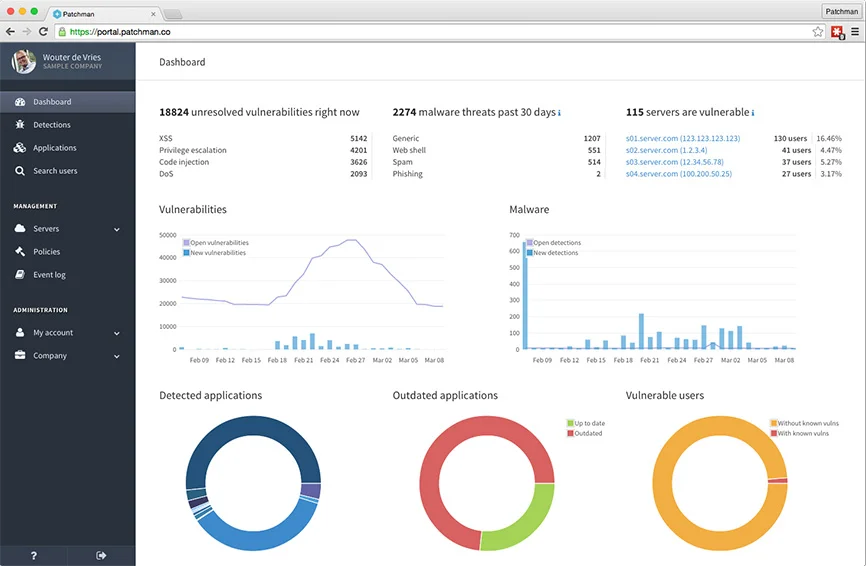
つまり、ハッキングされたWebサイトを修正した後で、これら2つの要素に対処することで、Webサイトの保護レベルが大幅に向上します。
そして今、私たちのガイドの実用的な部分に飛び込みましょう:
ハッキングされたWordPressウェブサイトを修正する方法
1.バックアップを復元します
ハッキングされていることに気付いた場合は、バックアップを復元することですぐに対応できます。 他の理由ですでにそれを行っているかもしれませんが、Webサイトのバックアップが何であるかわからない場合は、基本的にすべてのWebサイトのデータ(デザイン、テキスト、画像、スタイルなど)のスナップショットです。ファイルのバックアップを復元することから始めることができます。 データベースにはeコマースの注文などが保存されているため、ファイルのみを復元しても注文はそのまま残ります。
通常、評判の良いホスティングプロバイダーは、サイトのバックアップを毎日作成します。つまり、自分でサイトを復元するか、支援を求めることができます。 また、追加のバックアップサービス(CodeGuardがあります)を提供する場合もあります。これにより、バックアッププロセスをより適切に制御できます。
もちろん、復元ポイントはハッキングインシデントの想定時刻より前である必要があり、それがいつであったかを常に正確に把握できるとは限らないため、数回の試行が必要になる場合があります。
2.悪意のあるコードをスキャンして削除します
マルウェア関連のハッキングインシデントの場合は、Webサイトからマルウェアを削除する必要があります。簡単な方法は、マルウェアスキャナーを使用してWordPressのインストールをスキャンし(ここでいくつかの推奨スキャナーを確認してください)、フラグが立てられたすべてのファイルを手動で削除することです。 技術に精通していない多くのユーザーは、自分でそうすることを心配していると感じるかもしれませんが、マルウェアスキャナーは、削除する必要があるものだけを正確に指し示します。
ホスティングプロバイダーが(私たちのように)特殊なソリューションを提供している場合、サードパーティのマルウェアスキャナーの使用が冗長になる可能性があることに注意してください。
感染したファイルの完全なリストを取得したら、FTP(FTP使用ガイドについてはこのリンクをたどる)またはcPanelのファイルマネージャー(ファイルマネージャーガイドについてはこのリンクをたどる)を介してWebサイトファイルにアクセスし、それらを削除できます。示されるように。
一部のセキュリティプラグインもこのオプションを提供します。 最も人気のあるものの1つはWordfenceです。 また、ライブモニタリング、制限付きログイン試行、スパムコメントフィルター、ファイアウォールなどの追加のセキュリティ機能も提供するため、スキャンを実行した後でもプラグインを保持することは間違いなく価値があります。
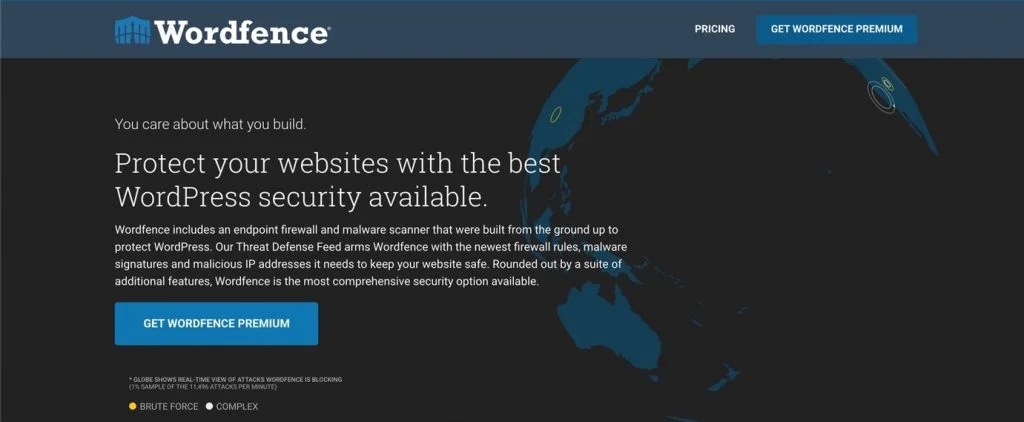
あまり知られていませんが、強力なオプションはWPCerberです。 どちらも非常によく似たセキュリティオプションを備えていますが、インターフェイスが異なり、どちらか一方を優先する場合があります。
Webサイトをクリーンアップしたら、必ずWebサイトの手動バックアップコピーを作成してください。 方法がわからない場合は、このガイドに従ってサイトをバックアップしてください。
3.すべてをすぐに更新します
これの重要性についてはすでに説明しました。 Webサイトを復元し、悪意のあるコードを削除したら、ハッカーが侵入したエクスプロイトにパッチを適用したことを確認する必要があります。上記のように、WordPressの新しいバックアップコピーを作成し、すべての更新に進みます。 画面が空白になったり、エラーが発生したりする場合など、更新後に問題が発生することがあります。
ほとんどの場合、これはプラグインの互換性の問題であるため、次のことができます。
- 新しく作成した(マルウェアのクリーンな)バックアップコピーからバックアップを復元します
- プラグインを1つずつ更新し、更新のたびにWebサイトに問題がないかどうかを確認します。
